![]() Hauptinhalt:
Hauptinhalt:
![]() Kundenbewertungen
Kundenbewertungen
Haben Sie Probleme bei der Installation der neuesten Windows-Updates? Wenn ja, dann sind Sie nicht allein. Viele Menschen haben in letzter Zeit über Probleme mit dem Update-Prozess berichtet. Zum Glück gibt es ein Troubleshooter-Tool, das Ihnen helfen kann. In diesem Blogbeitrag erfahren Sie, wie Sie die Windows Update-Problembehandlung unter Windows 11/10 herunterladen können. Außerdem geben wir Ihnen einige Tipps, wie Sie häufige Windows-Update-Probleme vermeiden können. Lesen Sie weiter, um mehr zu erfahren!
Was ist eine Windows Update-Problembehandlung für Windows 11/10
Windows Update-Problembehandlung ist ein Programm, das allgemeine Probleme mit Windows Update automatisch erkennt und behebt. Windows Update ist ein Microsoft-Dienst, der Sicherheitspatches und Updates für Windows-Benutzer bereitstellt.
Manchmal kann Windows Update jedoch auf Probleme stoßen, z. B. wenn die Installation von Windows 10 fehlgeschlagen ist, Sie Windows 10 nicht installieren können, Windows 10 immer wieder abstürzt oder einfriert, usw. Die Windows Update-Problembehandlung kann helfen, diese Probleme zu beheben und den Update-Prozess wieder in seinen normalen Zustand zu versetzen.
So laden Sie die Windows Update-Problembehandlung für Windows 11/10 herunter
Windows Update Troubleshooter ist ein Dienstprogramm, das Ihnen helfen kann, Probleme mit Windows Update zu beheben. Es handelt sich um ein integriertes Tool. Sie müssen es nicht von Microsoft herunterladen. Sie müssen nur die folgenden Schritte befolgen, um die Windows Update-Problembehandlung unter Windows 11/10 auszuführen.
So führen Sie die Windows Update-Problembehandlung unter Windows 11 aus
Wenn Sie ein Windows 11-Benutzer sind, führen Sie die folgenden Schritte aus, um die Windows Update-Problembehandlung auszuführen, um Fehler beim Herunterladen und Installieren von Windows-Updates zu beheben.
Schritt 1. Gehen Sie zu "Start > Einstellungen > Update & Sicherheit".
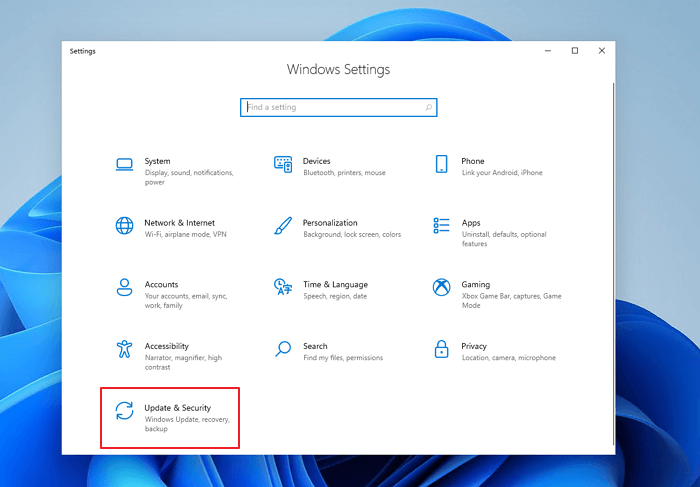
Schritt 2. Wählen Sie "Problembehandlung" und dann "Zusätzliche Problembehandlungen".
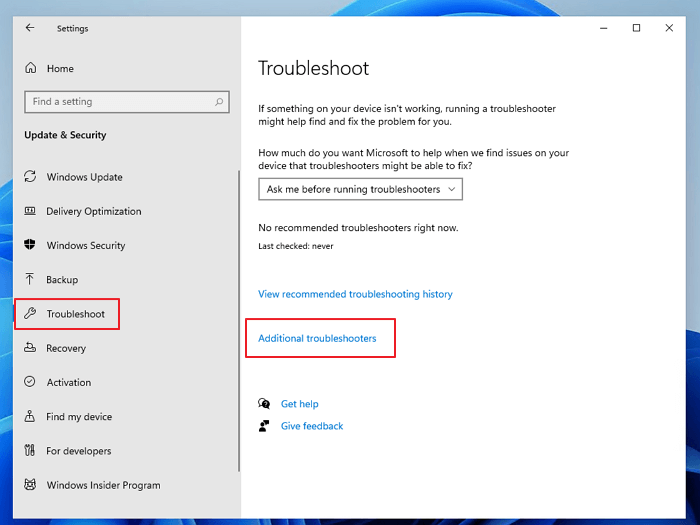
Schritt 3. Wählen Sie unter dem Abschnitt Starten und Ausführen die Option "Windows Update > Problembehandlung ausführen".
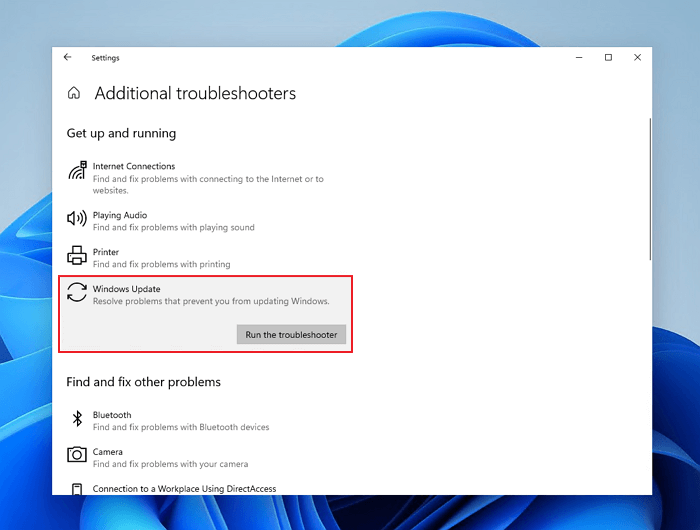
Anschließend wird die Windows 11-Problembehandlung automatisch Windows 11-Updateprobleme erkennen und Windows 11-Fehler reparieren. Wenn die Problembehandlung abgeschlossen ist, schließen Sie das Fenster und starten Sie Ihren PC neu.
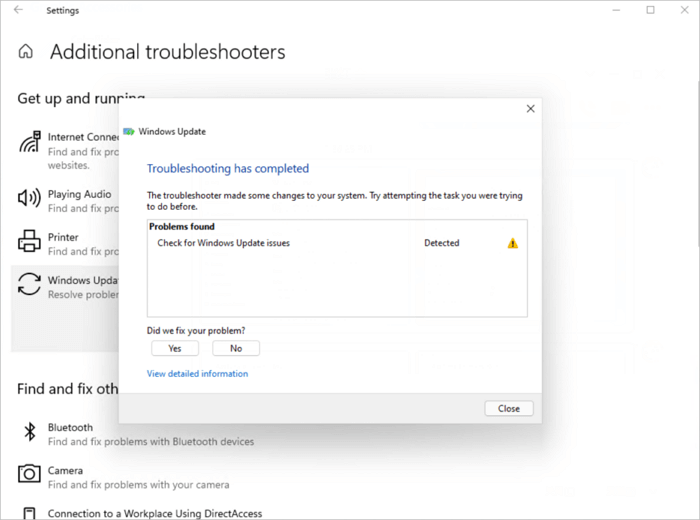
So führen Sie die Windows Update-Problembehandlung unter Windows 10 aus
Für Windows 10-Benutzer ist es ein wenig anders. Führen Sie die folgenden Schritte aus, um die Windows Update-Problembehandlung unter Windows 10 auszuführen.
Schritt 1. Wählen Sie "Start > Einstellungen > Windows Update".
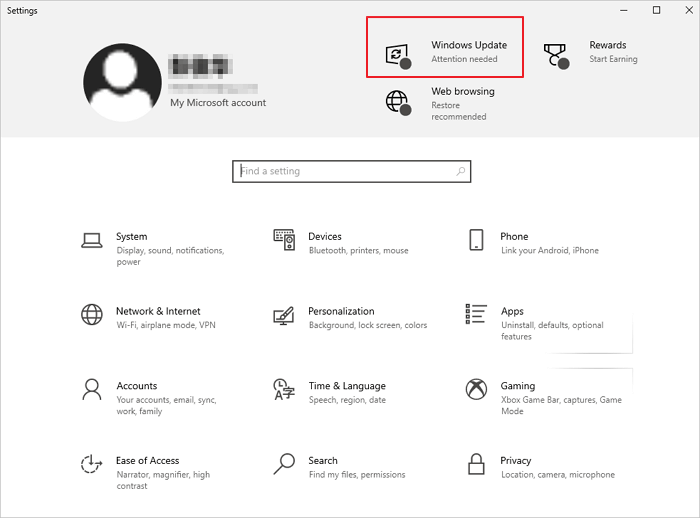
Schritt 2. Gehen Sie zu "Problembehandlung > Zusätzliche Problembehandlungen".
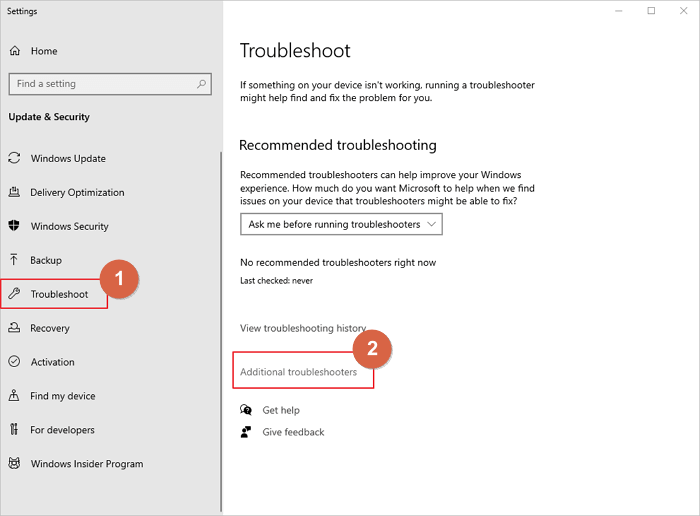
Schritt 3. Wählen Sie dann "Windows Update > Problembehandlung ausführen" unter Starten und Ausführen.
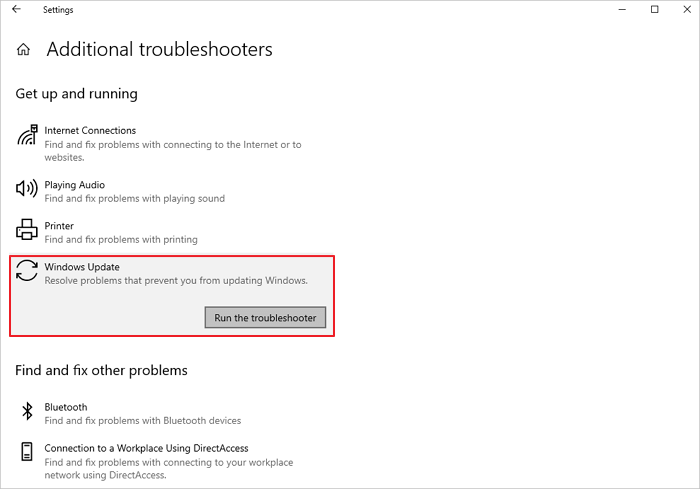
Schritt 4. Die Windows Update-Problembehandlung erkennt die Update-Probleme automatisch. Warten Sie während des Prozesses geduldig.
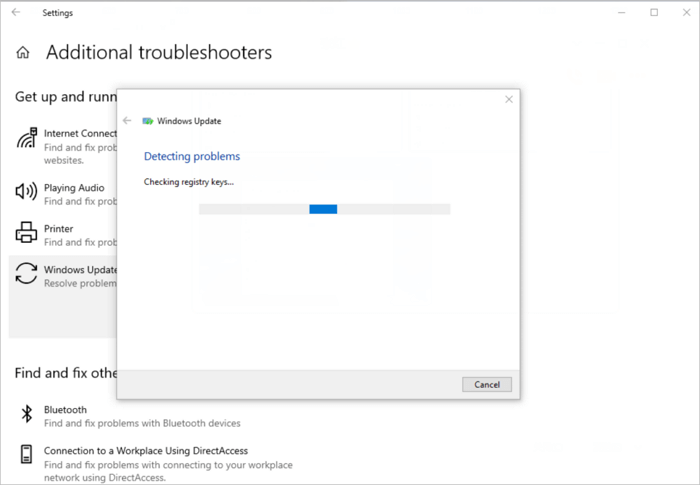
Wenn die Probleme nicht behoben sind, wiederholen Sie die Schritte, um die Problembehandlung erneut auszuführen. Oder wenden Sie sich an den Windows-Reparaturdienst, um Ihre Probleme zu beheben.
EaseUS Windows-Reparaturdienste
Klicken Sie hier, um unsere Experten für eine kostenlose Bewertung zu kontaktieren
Wenden Sie sich an die Datenwiederherstellungsexperten von EaseUS für einen individuellen manuellen Wiederherstellungsservice. Nach einer KOSTENLOSEN Diagnose können wir die folgenden Dienstleistungen anbieten
- Reparieren Sie beschädigte RAID-Strukturen, nicht bootfähige Windows-Betriebssysteme und beschädigte virtuelle Festplattendateien
- Wiederherstellen/Reparieren verlorener Partitionen und neu partitionierter Laufwerke
- Entformatieren Sie die Festplatte und reparieren Sie das rohe Laufwerk (Bitlocker-verschlüsseltes Laufwerk)
- Festplatten reparieren, die zu GPT-geschützten Partitionen werden
Schlussfolgerung
Windows Update Troubleshooter ist ein integriertes Tool von Microsoft, mit dem Benutzer häufige Windows-Update-Fehler ohne Datenverlust beheben können. Das Verfahren ist einfach und erfordert keine zusätzliche Software. Benutzer können die Problembehandlung herunterladen, sie auf ihrem Computer ausführen und den Anweisungen folgen. Wenn Sie nach dem Update Probleme mit Datenverlusten haben, empfehlen wir, die EaseUS-Software zur Festplattenwiederherstellung herunterzuladen und auszuführen.
Häufig gestellte Fragen zum Download der Windows Update-Problembehandlung
Da Sie nun wissen, was die Windows Update-Problembehandlung ist und wie Sie sie auf Ihrem Computer ausführen, können Sie alle Windows-Update-Probleme ohne Datenverlust beheben. Wenn Sie immer noch Probleme haben, lesen Sie weiter.
1. Wie behebt man, dass Windows nicht aktualisiert, ohne Fehler zu senden?
So beheben Sie den Fehler "Windows lässt sich nicht aktualisieren":
- Neu starten, um installierte Updates anzuwenden
- Führen Sie das Windows-Update erneut aus
- Trennen Sie alle Peripheriegeräte
- Internetverbindung prüfen
- Führen Sie eine gründliche Virenprüfung durch...
2. Wie erzwinge ich ein Update von Windows 10?
Hier sind die Schritte zum Erzwingen des Windows 10-Updates:
Schritt 1. Geben Sie cmd in das Suchfeld ein
Schritt 2. Geben Sie dann die folgenden Befehle ein
- wuinstall /suchen
- wuinstall /download
- deinstallieren /installieren
Schritt 3. Warten Sie das Ende der Update-Installation ab.
3. Wie repariere ich ein beschädigtes Windows 10?
6 Möglichkeiten, Windows reparieren zu können
- Windows 10 mit Startup Repair reparieren
- Windows 10 mit SFC reparieren
- Windows 10 mit dem Reparaturdienst reparieren
- Windows 10 durch Zurücksetzen des PCs reparieren
- Reparieren mit Systemwiederherstellung
- Windows 10 neu installieren und reparieren